Os mostramos la forma de poder añadir un pie de foto a las fotografías que tenemos en el carrete, para así poder encontrarlas más rápido.
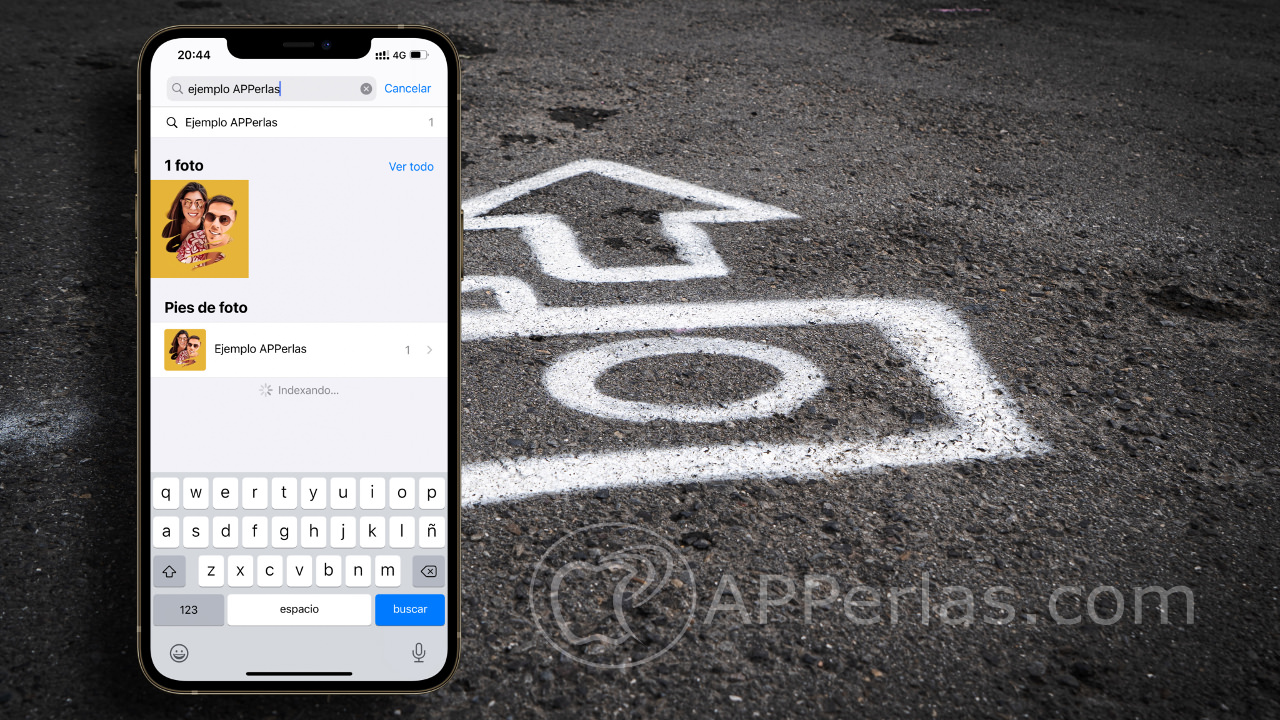
Hoy os vamos a enseñar a añadir un pie de foto a tus fotografías. Una genial forma de ténselas marcadas por temática, por ejemplo, para después encontrarlas fácilmente.
Cuando entramos a nuestro carrete, es posible que la cabeza nos dé un vuelco. Y es que, hay que ser realistas, la app de fotos nativa de iOS, podría ser mucho mejor y más intuitiva. Pero a decir verdad, Apple nos está poniendo las cosas cada vez más fáciles y nos da herramientas para hacer de estas app una aplicación casi perfecta.
En este caso, vamos a hablar de la forma de añadir un pie de foto a cualquier instantánea, para después poder buscarla y encontrarla rápidamente.
Cómo añadir un pie de foto a tus fotografías
El proceso es de lo más sencillo y desde la llegada de iOS 14, tenemos disponible esta función. Para ello, nos dirigimos al carrete, buscamos la foto que queramos y la abrimos.
Con ella abierta, la desplazamos hacia arriba y veremos que nos aparece un recuadro que nos indica <<Añade un pie de foto>>.
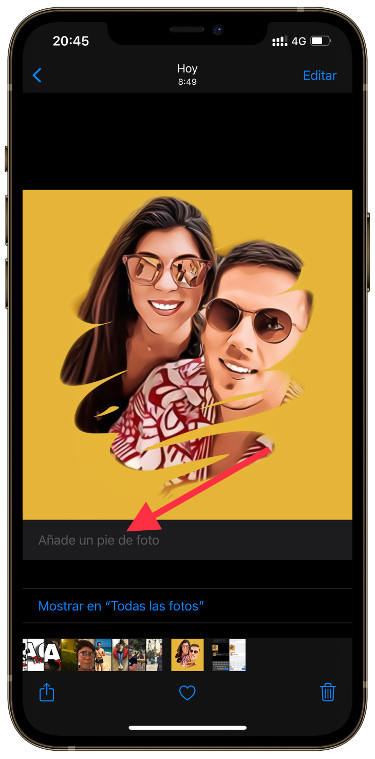
Escribimos la palabra o frase que queramos. Recomendamos escribir algo que nos permita después localizar dicha foto, por eso hemos comentado lo de indicar la temática, por ejemplo.
Cuando tengamos escrito nuestra descripción, pulsamos en el <<Ok>> que aparece arriba a la derecha. salimos de la imagen y listo. Ya estará guardado y listo para ser encontrado en el buscador de la app.
Para buscar esta foto, nos vamos a la lupa que vemos en la parte de abajo a la derecha. Pulsamos sobre ella y escribimos el pie de foto que queramos o con el que queramos buscar la foto. En nuestro caso es <<Ejemplo APPerlas>>.
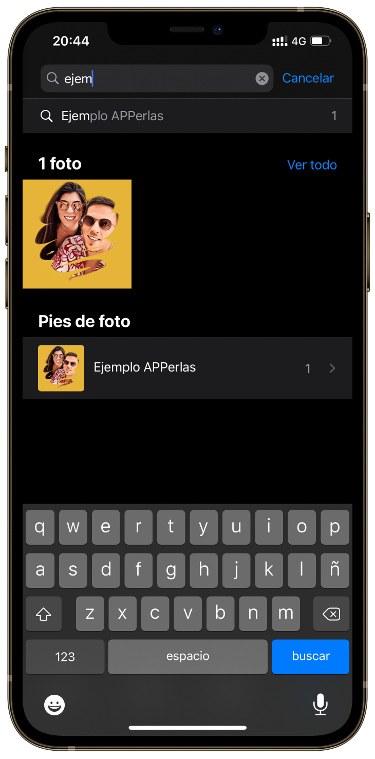
Al escribir, ya nos aparecen todas las fotos que tengan ese pie de foto. O en las cuales hayamos puesto una palabra clave. Este es una función que tenemos en la app nativa de Fotos y que debemos utilizar, para tener así localizadas siempre las fotos que queramos.
Apasionado del mundo Apple. Me gusta compartir y enseñar mis conocimientos en este mundo 2.0